win10登录微软账户没有网络怎么办 win10微软账号登录显示无网络处理方法
更新时间:2024-03-23 10:47:00作者:xinxin
虽然在win10系统中自带有众多实用的微软工具,因此用户想要体验时需要登录微软账户才能操作,不过当用户在启动win10电脑的时候,想要登录微软账号时,却总是显示无网络的提示,对此win10登录微软账户没有网络怎么办呢?下面就是小编教大家的win10微软账号登录显示无网络处理方法。
推荐下载:系统之家win10镜像
具体方法:
1、首先右击网络图标,再点击【打开网络设置】。
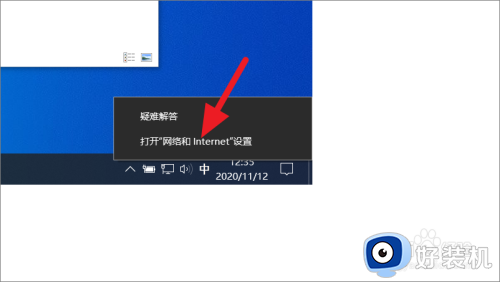
2、进入网络设置后,再点击下方的【更改适配器选项】。
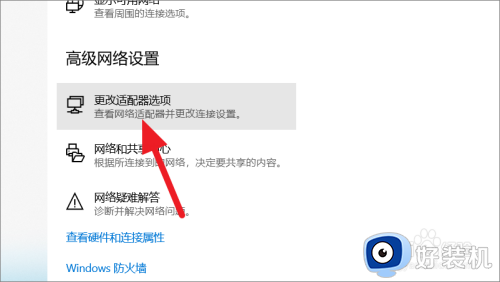
3、进入适配器选项后,再右击【以太网】在点击【属性】。
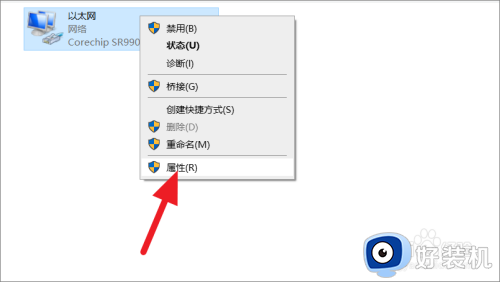
4、打开属性窗口后,再点击【网络协议4】再点击【属性】。
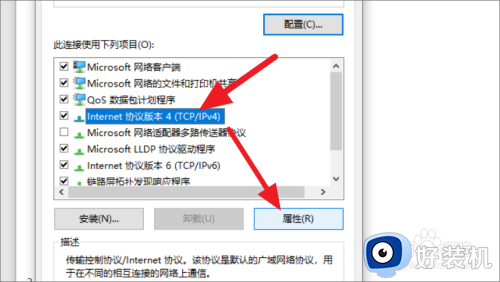
5、进入属性页面后,按下图所示修改dns。
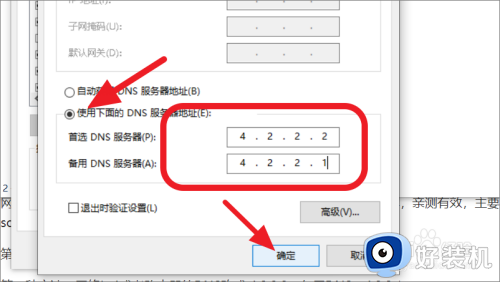
6、修改完成后,就可以进行登录微软账号了。
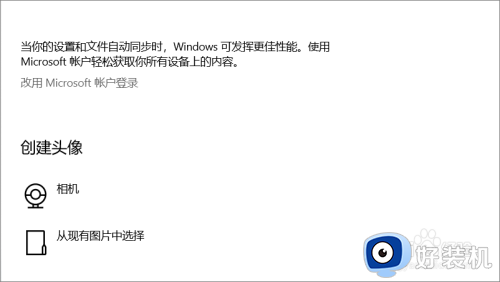
上述就是小编告诉大家的win10微软账号登录显示无网络处理方法了,碰到同样情况的朋友们赶紧参照小编的方法来处理吧,希望本文能够对大家有所帮助。
win10登录微软账户没有网络怎么办 win10微软账号登录显示无网络处理方法相关教程
- win10登陆微软账户一直转圈怎么回事 win10微软账号登录一直转圈如何处理
- win10登录显示两个账号怎么办 win10登录界面出现两个账户处理方法
- win10登录需要微软账号怎么跳过 win10开机登陆微软账户如何跳过
- windows10开机一直转圈圈怎么办 windows10开机一直转圈圈的解决方法
- win10微软账号登陆界面进不去怎么办 win10微软账号登录一直转圈进不去解决方法教程
- win10改用microsoft账户登录出错怎么回事 win10登录微软账户发生了错误如何处理
- win10使用微软账户登录的步骤 win10怎么用微软账户登录
- win10登录不上微软账户为什么 win10无法登录微软账户如何解决
- win10卡在登录微软账户死循环如何修复 win10电脑微软账户登不上去怎么解决
- win10安装时跳过微软账户的方法 win10在安装时怎么跳过创建微软账户
- win10excel一直闪退什么原因 win10excel总闪退原因和解决方法
- win10菜单字体大小怎么调 win10如何调整菜单字体大小
- win10不支持显卡驱动怎么办 win10显卡不能安装驱动安装处理方法
- win10不能休眠模式怎么办 win10无法休眠的解决方法
- win10右下角天气怎么关 win10删除电脑右下角天气显示的方法
- win10怎样关闭管理员账户 win10关闭管理员账户的详细方法
win10教程推荐
- 1 win10不支持显卡驱动怎么办 win10显卡不能安装驱动安装处理方法
- 2 win10右下角天气怎么关 win10删除电脑右下角天气显示的方法
- 3 win10删除文件需要管理员权限怎么办 win10删掉文件需要管理员权限处理方法
- 4 彻底关闭win10病毒和威胁防护的步骤 win10如何关闭病毒和威胁防护
- 5 win10进入桌面后鼠标一直转圈怎么回事 win10进桌面一直转圈怎么解决
- 6 win10桌面快捷图标出现白纸怎么回事 win10桌面快捷方式图标变成白板如何处理
- 7 win10计算器打不开怎么办 如何解决win10系统无法打开计算器
- 8 win10共享文件夹怎么在另一个电脑查看 win10共享文件夹另外一台电脑如何找到
- 9 win10关闭每次打开应用的通知设置方法 如何关闭win10每次点开软件都提醒
- 10 win10实时保护关不掉怎么办 win10实时保护关闭不了如何解决
